如何在Google浏览器中管理下载文件
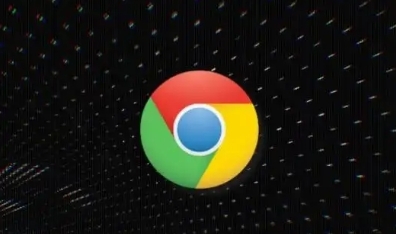
一、查看下载文件
1. 打开下载记录
当你在Google浏览器中完成文件下载后,通常可以在浏览器界面的右下角看到一个下载提示图标,点击该图标即可打开下载记录窗口,这里会显示最近下载的文件列表,包括文件名、文件类型、下载进度等信息。
2. 访问完整下载页面
若想查看更详细的下载历史记录,可以点击浏览器右上角的菜单按钮(通常是三个竖点),在下拉菜单中选择“下载”,这将打开一个新的页面,其中列出了所有通过该浏览器下载的文件,按照时间顺序排列,方便你快速定位特定文件。
二、更改下载设置
1. 修改默认下载路径
如果你希望将下载的文件保存到特定的文件夹中,而不是浏览器默认的下载位置,可以按照以下步骤进行设置:点击右上角的菜单按钮,选择“设置”,在打开的设置页面中,找到“高级”选项并点击进入,然后在“下载内容”部分,点击“更改”按钮,在弹出的文件浏览器中选择你想要设置为默认下载路径的文件夹,最后点击“选择文件夹”确认更改。
2. 设置下载前询问每个文件的保存位置
有时候,你可能希望在下载每个文件时都手动选择保存位置,而不是统一使用默认路径。在浏览器的设置页面中,同样在“高级 - 下载内容”部分,勾选“下载前询问每个文件的保存位置”选项,这样在下载文件时,浏览器就会弹出对话框,让你指定文件的保存位置。
三、清除下载记录
1. 删除单个下载记录
在下载记录页面中,找到你想要删除的下载记录条目,将鼠标悬停在该条目上,会出现一个垃圾桶图标,点击该图标即可删除对应的下载记录。
2. 清空全部下载记录
如果你想一次性清除所有的下载记录,可以在下载页面中点击右上角的“清除所有下载记录”按钮,浏览器会弹出确认对话框,确认后将删除所有的下载历史记录。但需要注意的是,这并不会删除实际下载的文件,只是删除了浏览器中的记录信息。
四、管理下载文件的权限
1. 检查文件安全性
对于从网络上下载的文件,尤其是来自不可信来源的文件,在打开之前最好先进行安全检查。可以使用操作系统自带的安全工具或第三方杀毒软件对文件进行扫描,以确保文件没有携带病毒或恶意软件。
2. 设置文件访问权限
在某些情况下,你可能需要对下载的文件设置访问权限,以保护个人隐私或防止他人未经授权访问。在Windows系统中,右键点击文件,选择“属性”,在“安全”选项卡中可以设置不同用户对该文件的访问权限;在Mac系统中,通过“访达”选中文件,点击“显示简介”,在“共享与权限”部分可以进行相关设置。
通过以上这些方法,你可以更好地在Google浏览器中管理下载文件,提高文件管理的效率和安全性,确保能够快速准确地找到和使用所需的文件。无论是日常工作中的文档下载,还是休闲娱乐时的各种资源获取,都能更加得心应手地进行管理。
希望本文能帮助你轻松掌握在Google浏览器中管理下载文件的技巧,让你的数字生活更加有序和便捷。如果在操作过程中遇到任何问题,欢迎随时查阅相关资料或向专业人士寻求帮助。
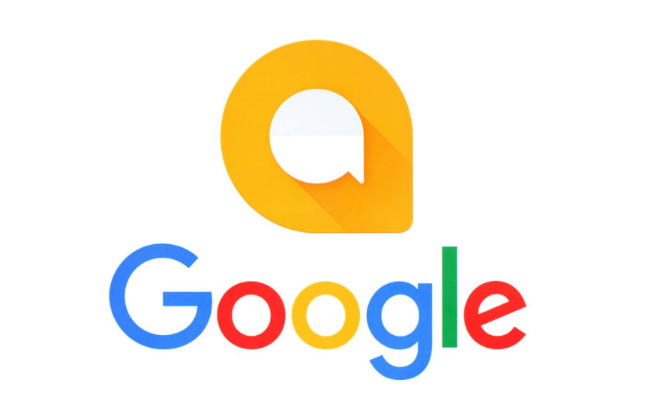
谷歌浏览器视频录制插件安装教程
谷歌浏览器视频录制插件安装教程,详细介绍安装步骤和使用方法,帮助用户顺利录制浏览器内视频。
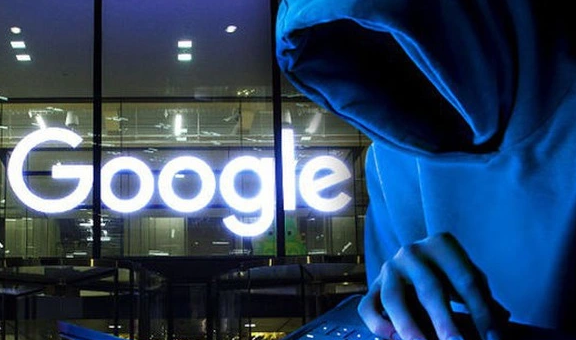
Chrome浏览器视频播放卡顿原因排查
分析Chrome浏览器视频播放卡顿的常见原因,提供科学诊断方法及有效优化建议。
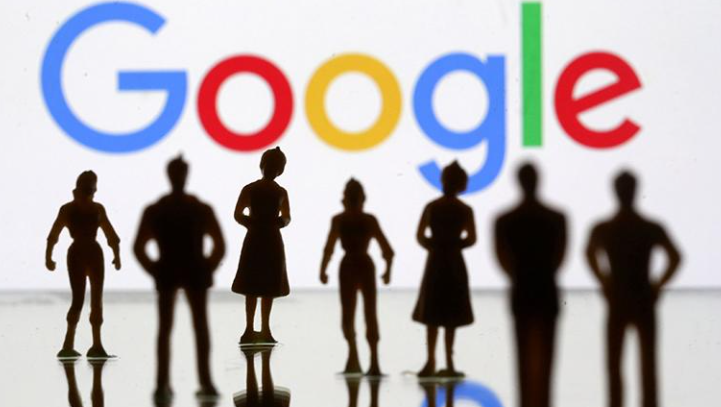
谷歌浏览器下载自动保存网页内容
讲解谷歌浏览器下载后自动保存网页内容的设置方法,方便用户离线查看网页,提高浏览便捷性。

Chrome浏览器多任务处理与标签页高效切换
探讨Chrome浏览器的多任务处理与标签页高效切换功能,帮助用户更高效地进行浏览和工作。

谷歌浏览器多任务操作技巧提升浏览效率方法
谷歌浏览器提供多任务操作技巧,用户可高效管理多个网页,提高浏览效率,实现顺畅多任务处理。
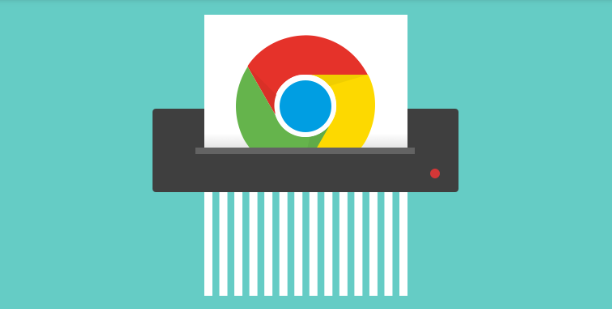
谷歌浏览器历史版本下载与安装教程
介绍谷歌浏览器历史版本的下载和安装教程,包含版本回退操作和安全注意事项,满足特殊需求用户使用。

谷歌浏览器下载内容被拦截怎么办?
谷歌浏览器下载内容被拦截怎么办?现在很多用户在操作电脑的时候都喜欢安装最新版本的谷歌Chrome,但是在使用的过程中难免会出现一些问题。

谷歌浏览器的下载及使用教程_谷歌浏览器下载攻略
你会下载谷歌浏览器吗?你会使用谷歌浏览器吗?谷歌浏览器的便捷功能你都知道吗?如果不是很清楚的话就来一起学学吧!

如何离线下载Chrome浏览器最新版本?
Google Chrome的插件功能非常丰富,最新版本在稳定性、速度和安全性方面都有明显提升,内存占用也有所改善。其简单高效的用户界面深受人们的喜爱。

如何在 Fedora 上安装 Google Chrome 浏览器?
Fedora的默认网络浏览器是Firefox。虽然它是一个优秀的网络浏览器,但你可能更喜欢流行的谷歌Chrome浏览器。

如何下载官方正版谷歌浏览器
如何下载官方正版谷歌浏览器?一般我们从第三方平台下载谷歌Chrome,第三方下载的谷歌Chrome是不能自动升级的。

谷歌浏览器无法下载未响应怎么办?
最近很多朋友在使用Google Chrome时,反映遇到这样的情况,就是在浏览器中想下载文件时,点击下载按钮却没有反应,导致无法正常下载。

如何将书签从 Chrome 导入到 Firefox?
作为互联网用户,我们大部分时间都在与网络浏览器进行交互。在过去的几年中,Web 应用程序随着 Web 浏览器的发展而蓬勃发展。许多新的浏览器已经出现在现场。来自 Mozilla 的 Firefox 和来自 Google 的 Chrome 是互联网上最占主导地位的两种浏览器。当两者都提供非常边缘的功能时,选择其中之一的决定并不容易。

chrome 打开百度报安全警告怎么办<关闭安全警报方法>
chrome 打开百度报安全警告怎么办,在浏览器内轻松解决!

如何在谷歌Chrome中添加Tab悬停卡?
与Chrome和Firefox浏览器相比,微软Edge有许多漂亮的功能。其中一个功能是选项卡悬停卡,当您将鼠标悬停在非活动选项卡上时,它会显示选项卡内容的图像预览。这将有助于在您打开多个标签时快速检查网页。

如何利用C++和Chrome开发高效网页爬虫
本篇文章给大家带来打造高效网页爬虫详细操作技巧,还不清楚具体方法的朋友赶紧来看看吧。

如何使用 Google Keep Chrome 扩展程序?
Google Keep 的 Chrome 扩展程序可以帮助您提高工作效率并做更好的笔记。以下是如何使用扩展程序。

Brave vs Google Chrome:哪个浏览器更适合你?
谷歌Chrome和Brave浏览器你知道哪款更适合你吗,快来看看两者的差别,小编为你选出合适的一款




